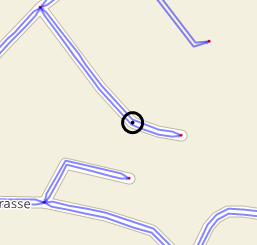Wegpunkte verschieben oder löschen: Unterschied zwischen den Versionen
Admin (Diskussion | Beiträge) |
Admin (Diskussion | Beiträge) |
||
| (5 dazwischenliegende Versionen desselben Benutzers werden nicht angezeigt) | |||
| Zeile 1: | Zeile 1: | ||
__NOTOC__ | __NOTOC__ | ||
| − | ''[[Ressourcenmanager]] / [[Streckennetz]] | + | ''[[awm_Hilfesystem|Hauptmenü]] / [[Ressourcenmanager]] / [[Streckennetz]] / [[Streckennetz bearbeiten|Bearbeiten]] / Wegpunkte verschieben oder löschen'' |
---- | ---- | ||
| Zeile 7: | Zeile 7: | ||
'''Wegpunkt auswählen''' | '''Wegpunkt auswählen''' | ||
| − | Um einen Wegpunkt eines Streckenabschnittes auszuwählen, aktivieren Sie das Werkzeug [[Image:awm_move_delete.png]]. Wählen Sie nun den gewünschten Wegpunkt auf dem Streckenabschnitt mit Klick mit der linken Maustaste aus. | + | Um einen Wegpunkt eines Streckenabschnittes auszuwählen, aktivieren Sie das Werkzeug [[Image:awm_move_delete.png]]. |
| − | Dieser wird | + | Wählen Sie nun den gewünschten Wegpunkt auf dem Streckenabschnitt mit Klick mit der linken Maustaste aus. |
| + | Dieser wird auf der Karte, wie unten abgebildet, markiert. | ||
[[Image:awm_client_Wegpunkte_verschieben_löschen.PNG]] | [[Image:awm_client_Wegpunkte_verschieben_löschen.PNG]] | ||
| Zeile 15: | Zeile 16: | ||
'''Wegpunkt verschieben''' | '''Wegpunkt verschieben''' | ||
| − | + | Nachdem Sie den Wegpunkt ausgewählt haben platzieren Sie diesen mit Strg+Klick auf der gewünschten Postion. | |
| − | |||
| − | platzieren diesen mit Strg+Klick auf der gewünschten Postion. | ||
'''Wegpunkt löschen''' | '''Wegpunkt löschen''' | ||
| − | Um einen Wegpunkt zu löschen klicken Sie mit Alt+Klick in die Nähe des zu löschenden Wegpunktes. | + | Um einen Wegpunkt zu löschen klicken Sie mit Alt+Klick in die Nähe des zu löschenden Wegpunktes, Sie müssen diesen nicht vorab auswählen. |
'''Wegpunkt einfügen''' | '''Wegpunkt einfügen''' | ||
| − | Klicken Sie mit gedrückter Shift-Taste | + | Klicken Sie mit gedrückter Shift-Taste im entsprechenden Streckenabschnitt auf die Position auf der ein neuer Wegpunkt erstellt werden soll. |
Aktuelle Version vom 17. April 2020, 08:53 Uhr
Hauptmenü / Ressourcenmanager / Streckennetz / Bearbeiten / Wegpunkte verschieben oder löschen
Wegpunkt auswählen
Um einen Wegpunkt eines Streckenabschnittes auszuwählen, aktivieren Sie das Werkzeug ![]() .
Wählen Sie nun den gewünschten Wegpunkt auf dem Streckenabschnitt mit Klick mit der linken Maustaste aus.
Dieser wird auf der Karte, wie unten abgebildet, markiert.
.
Wählen Sie nun den gewünschten Wegpunkt auf dem Streckenabschnitt mit Klick mit der linken Maustaste aus.
Dieser wird auf der Karte, wie unten abgebildet, markiert.
Wegpunkt verschieben
Nachdem Sie den Wegpunkt ausgewählt haben platzieren Sie diesen mit Strg+Klick auf der gewünschten Postion.
Wegpunkt löschen
Um einen Wegpunkt zu löschen klicken Sie mit Alt+Klick in die Nähe des zu löschenden Wegpunktes, Sie müssen diesen nicht vorab auswählen.
Wegpunkt einfügen
Klicken Sie mit gedrückter Shift-Taste im entsprechenden Streckenabschnitt auf die Position auf der ein neuer Wegpunkt erstellt werden soll.